Az iPhone-ra váltás komolyan megnövelte a fényképeim számát. Az iPhone 11 és 11 Pro esetében a sorozatfelvételek készítése másképp történik, mint a régebbi modelleken. Nézzük meg, hogyan készíthet sorozatképeket az iPhone összes kompatibilis modelljén, hogyan nézheti meg a sorozatképeket, és hogyan választhatja ki és mentheti el a megtartani kívánt egyedi iPhone sorozatképeket. Akár hízelgő, őszinte képeket szeretne készíteni, akár jobb sportfotózást szeretne készíteni, akár a gyorsan mozgó háziállatokról készült akciófelvételeit szeretné javítani, néhány nagyszerű képet látok a jövőben; Lássunk neki!
Mi az a sorozatfelvétel mód? Az iPhone sorozatfelvételi üzemmódja tíz képkocka/másodperc sebességgel készült fényképek sorozata. Nincs szükség a sorozatfelvétel mód bekapcsolására; a funkció mindig használatra kész. A sorozatfelvétel mód lehetővé teszi akciófelvételek rögzítése egy pillanat alatt. Sorozatkép készítése az iPhone készüléken nagyszerű módja annak, hogy garantáltan megkapja a kívánt mozgóképet. Ha belebotlik egy nagyszerű őszinte fotózási lehetőségbe vagy más, az életben egyszer elkészíthető felvételbe, és biztos akar lenni abban, hogy rengeteg kép közül választhat, a sorozatfelvétel mód a megfelelő módja. Ha sorozatfelvétel módban készít egy fényképet az iPhone-on, az összes kép egy fényképként jelenik meg a Fotók alkalmazásban.
Mi van ebben a cikkben:
- Sorozatképek készítése
- Hogyan nézzük meg a sorozatképeket
- Egyedi sorozatképek mentése
Sorozatképek készítése
Az iPhone 11 és 11 Pro esetében a sorozatképek készítése megváltozott. A korábbi modelleknél továbbra is a korábbi módszert kell követnie, amikor hosszan lenyomja az exponáló gombot.
Sorozatkép készítése iPhone 11 vagy 11 Pro készüléken:
- Nyissa meg Kamerakb.
- Először is keretezze be a felvételét.
- Következő, csúsztassa az exponáló gombot balra a felé az utoljára készített felvétel miniatűrje felé.
- Az exponáló gomb helyén egy számláló jelenik meg, amely jelzi, hány felvételt készített az aktuális sorozatképen.
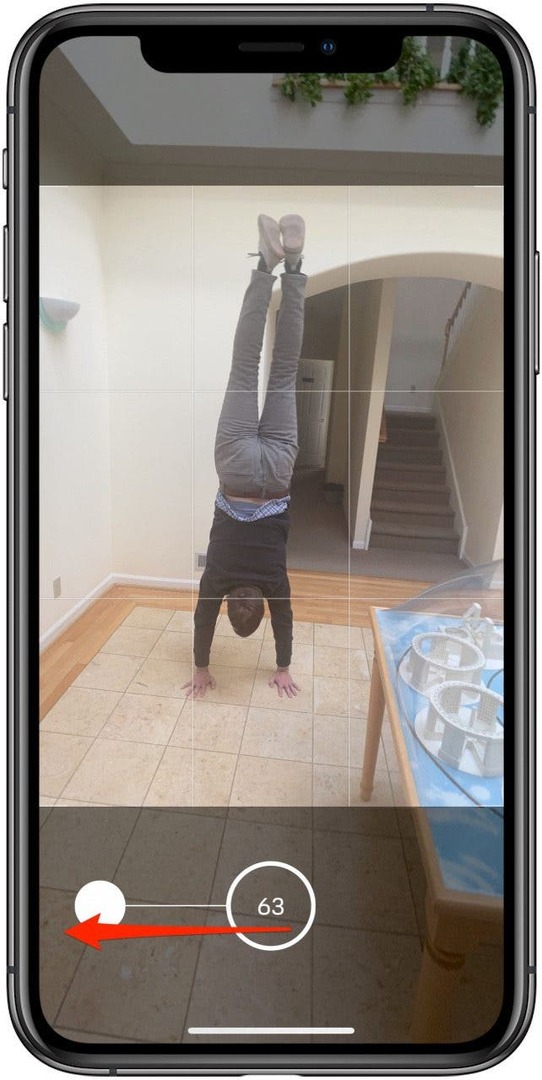
A Burst mód használata iPhone XS és korábbi készülékeken:
- Nyissa meg Kamera kb.
- Először is keretezze be a felvételét.
- Következő, érintse meg és tartsa lenyomva az exponáló gombot a képernyő alján.
- Amikor lenyomva tartja a redőnyt, egy számláló jelenik meg. Ez azt jelzi, hogy hány képet készítettél eddig.
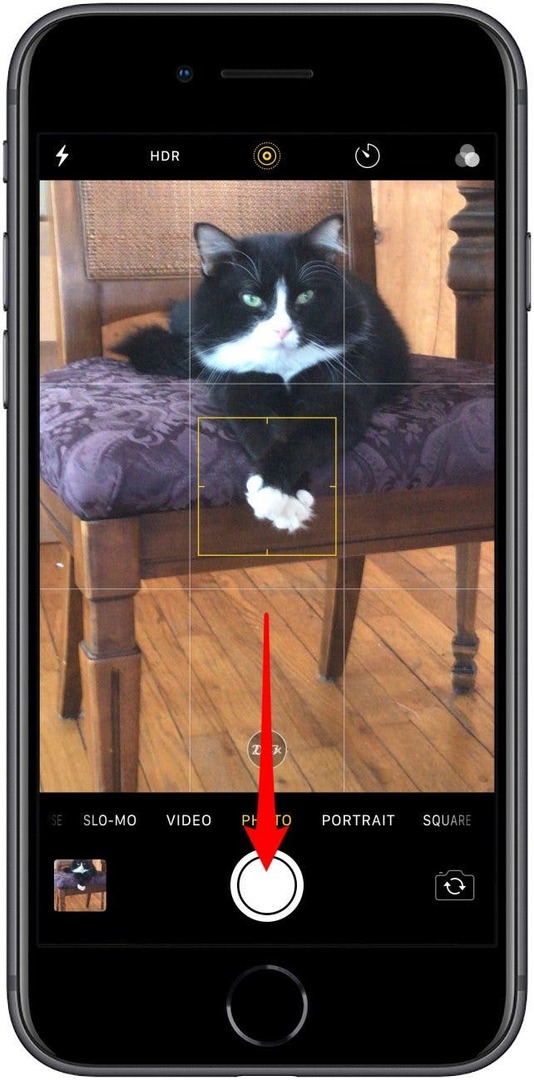
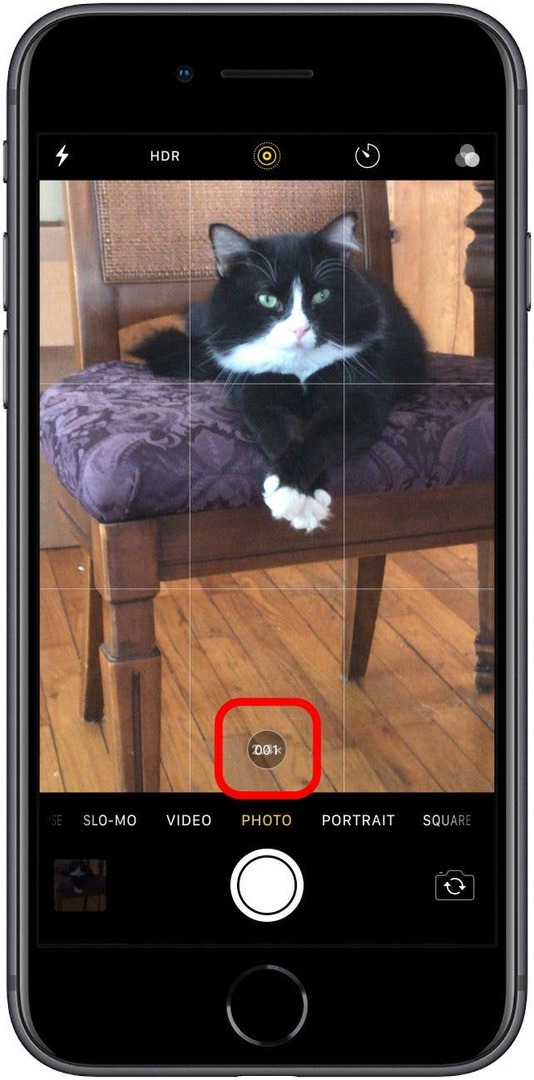
- A Fotók alkalmazásban a sorozatképek egy csoportba kerülnek, és a vezető kép tetején található ikonról azonosíthatók, amelyen a „Sorozatkép” felirat olvasható.
Hogyan nézzük meg a sorozatképeket
- Nyissa meg a Fotók alkalmazás és keresse meg a sorozatképek csoportját.
- Koppintson a Válassza ki a képernyő alján.
- Itt lapozhat, és megtekintheti az összes most készített sorozatképet.


- Az szürke pont bizonyos fotók alatt a legjobb kompozíciót és fókuszt tartalmazó fotók láthatók.
Egyedi sorozatképek mentése
- Ban,-ben Fotók alkalmazás, keresse meg a megnyitni kívánt sorozatképek csoportját.
- Koppintson a Válassza ki.
- Itt végiglapozhatja az összes most készített sorozatképet.


- Koppintson minden menteni kívánt képre a sorozatból.
- Miután kiválasztotta kedvenceit, érintse meg a gombot Kész a jobb felső sarokban.
- Válassza bármelyiket Tarts meg mindent (a burst klaszter megtartása érdekében) vagy válassza ki Csak [#] kedvenc maradjon meg (hogy csak a kiválasztott kedvenceket mentse el).
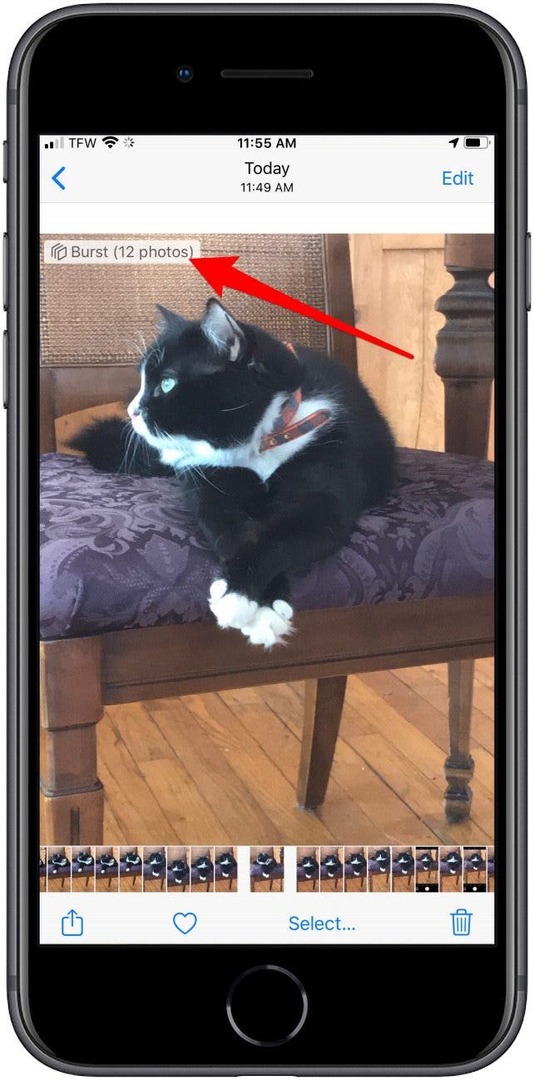
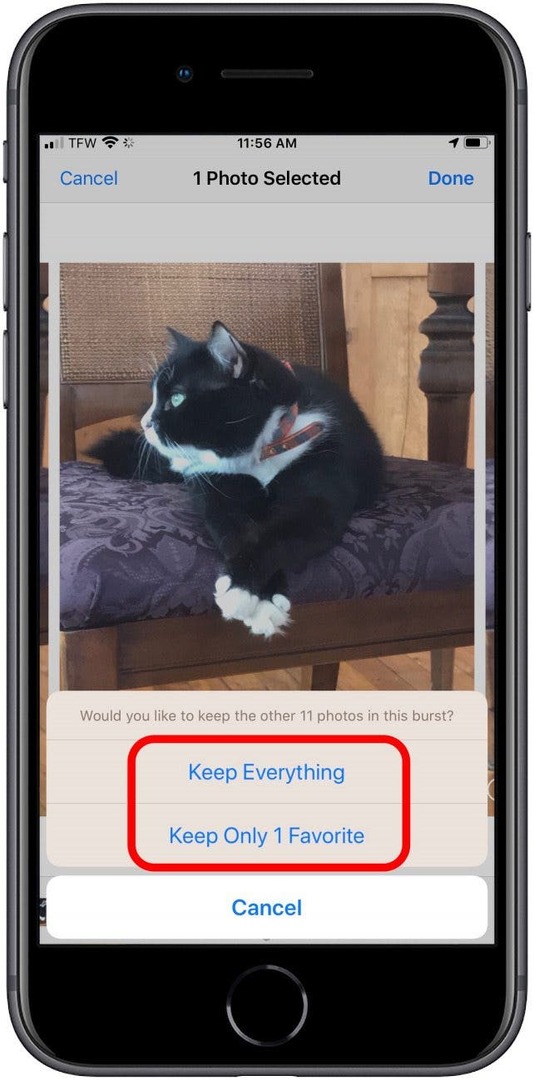
A felső kép forrása: Denys Prykhodov/ Shutterstock.com